أثناء وقت الراحة ، قد يلعب غالبية الأشخاص ألعاب فيديو Xbox من أجل المتعة والاسترخاء. لاكتساب تجربة لعب أفضل ، يرغب اللاعبون عادةً في الاستماع إلى الموسيقى في الخلفية أثناء ممارسة الألعاب. لذلك ، في هذا المنشور ، سوف نقدم لك أفضل أربع طرق لتشغيل Apple Music على Xbox one.
قد يعجبك:
كيفية تحويل ملف iTunes AAC المحمي إلى MP3
كيفية الحصول على Apple Music مجانًا إلى الأبد (بدون جيلبريك)
- هل يمكنك الحصول على Apple Music على Xbox Series X؟
- الطريقة الأولى: دفق موسيقى Apple على Xbox One عبر تطبيق Apple Music
- الطريقة الثانية: قم بتشغيل Apple Music على Xbox One عبر Apple Music Web Player
- الطريقة الثالثة: احصل على Apple Music إلى Xbox One باستخدام Apple Music Converter
- الطريقة الرابعة: استمع إلى Apple Music على Xbox باستخدام AirServer
هل يمكنك الحصول على Apple Music على Xbox Series X؟
تتوفر Apple Music الآن على وحدات تحكم Xbox. اعتاد تشغيل Apple Music على Xbox One أن يكون تحديًا لأن Apple لم توفر توافق الموسيقى الخاص بها مع أجهزة الألعاب. ولكن اعتبارًا من أغسطس 2022 ، يمكن أيضًا تنزيل تطبيق Apple Music مجانًا من متجر Microsoft لأجهزة Xbox Series X و Xbox Series S و Xbox One.
بهذه الطريقة ، أثناء استخدام وحدات تحكم Xbox ، يُسمح لمشتركي Apple Music بإنشاء قوائم تشغيل فريدة للألعاب والاستماع إلى أغانيهم المفضلة والاستمتاع بمقاطع الفيديو الموسيقية وكلمات الأغاني المتزامنة مع الوقت.
الطريقة الأولى: دفق موسيقى Apple على Xbox One عبر تطبيق Apple Music
يمكن لجميع لاعبي اللعبة تنزيل وتثبيت Apple Music على متجر Xbox الآن. ستعلمك الخطوات الأربع التالية كيفية دفق Apple Music على Xbox One عبر تطبيق Apple Music بسلاسة. الآن دعنا نكمل.
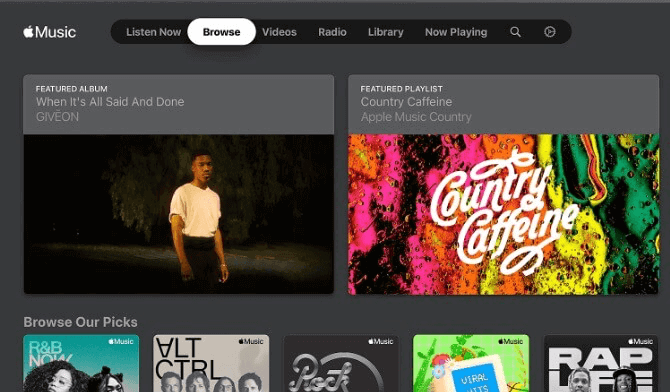
الخطوة 1. انتقل إلى Store App على جهاز Xbox one الخاص بك.
الخطوة 2. أدخل Apple Music في شريط البحث للعثور على التطبيق.
الخطوة 3. حدد Apple Music وانقر على أيقونة "GET Free" لتنزيل تطبيق Apple Music.
ملحوظة: تقدم Apple للمشتركين الجدد نسخة تجريبية مجانية مدتها شهر واحد على Xbox.
الخطوة 4. ارجع إلى الواجهة الرئيسية لجهاز Xbox One واتصل بحسابك الخاص لتشغيل الموسيقى المطلوبة.
الطريقة الثانية: قم بتشغيل Apple Music على Xbox One عبر Apple Music Web Player
بصرف النظر عن الاستمتاع بالموسيقى عبر تطبيق Apple Music ، يمكنك أيضًا اختيار الوصول إلى مكتبة Apple Music من خلال موقعها الرسمي على الويب. ستكون هذه الطريقة أكثر ملاءمة إذا كنت لا ترغب في تنزيل وتثبيت تطبيق إضافي قد يشغل مساحة التخزين الخاصة بك. نظرًا لأن متصفح الويب Microsoft Edge مدمج أصلاً في وحدة تحكم Xbox One ، يمكن للاعبين الاستماع إلى Apple Music بسهولة. فيما يلي أربع خطوات بسيطة لتحقيق ذلك.
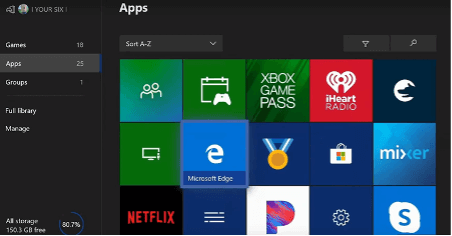
الخطوة 1. قم بتشغيل جهاز Xbox one واضغط على زر Xbox في وحدة التحكم.
الخطوة 2. انتقل إلى "ألعابي" للعثور على قائمة التطبيقات وافتح متصفح Microsoft Edge.
الخطوة 3. كن سفير الجمال مشغل ويب Apple Music وقم بتسجيل الدخول إلى Apple Music باستخدام معرف Apple الخاص بك.
الخطوة 4. تصفح الأغاني في Apple Music وتشغيلها على Xbox one.
ملحوظة: على الرغم من ملاءمة هذه الطريقة ، إلا أن هناك مشكلات مثل إغلاق الموسيقى أثناء تشغيل Apple Music على Xbox one في الخلفية.
الطريقة الثالثة: احصل على Apple Music إلى Xbox One باستخدام Apple Music Converter
إذا كنت لا ترغب في دفق Apple Music على Xbox One عبر التطبيق الرسمي أو موقع الويب الخاص به ، فهناك طريقة أخرى بديلة. نوصيك بتنزيل الأغاني من مكتبة Apple Music الخاصة بك إلى محرك USB للتشغيل في وضع عدم الاتصال على Xbox One.
ومع ذلك ، يتم تشفير الأغاني في Apple Music بواسطة Digital Right Management (DRM) ، لذلك يحتاج المستخدمون إلى تحويل وحفظ Apple Music كتنسيقات أخرى غير محمية للتشغيل اللاحق على Xbox one بدون تطبيق Apple Music. برنامج TuneFab Apple Music Converter هي أداة احترافية وفعالة تساعدك على إزالة DRM وتحقيق تحويل سريع للتنسيق.
هنا هي الميزات الرئيسية من TuneFab Apple Music Converter.
● قم بإزالة تشفير DRM للتشغيل المرن على جميع الأجهزة
باستخدام TuneFab Apple Music Converter ، يمكن للمستخدمين فتح قفل Apple Music والاستمتاع بجميع مسارات Apple Music عبر الأنظمة على Windows و Mac و Android والمزيد. يمكن تشغيل الأغاني على أجهزة متعددة تتراوح من Xbox one و iPhone و Apple Watch و iPod دون قيود.
● ضمان تنسيقات إخراج متعددة عالية الجودة
يوفر العديد من التنسيقات الرئيسية للمستخدمين ، بما في ذلك MP3 و M4A و WAV و FLAC. على سبيل المثال ، بعد تحويل الموسيقى إلى MP3 ، يمكنك تخزينها على جهاز الكمبيوتر الخاص بك والاستماع إليها وقتما تشاء على أي جهاز. من المؤكد أن تشغيل Apple Music على Xbox One ممكن. إلى جانب ذلك ، يتيح TuneFab تخصيص معدل البت ومعدل العينة للحفاظ على الجودة الأصلية لـ Apple Music.
● كفاءة عالية في التحويل بلا ضياع
يجعل مشغل الويب المدمج في Apple Music في TuneFab Apple Music Converter تجربة التحويل والتنزيل سلسة. لتعزيز الكفاءة ، يمكن الحفاظ على سرعة التحويل 5X على الأقل. تصل سرعة التحويل القصوى إلى 7 مرات أسرع عندما تكون الشبكة مستقرة.
● دعم التنزيل الجماعي
يمكنك تنزيل قوائم التشغيل أو الألبومات بالكامل على أجهزة كمبيوتر Windows و Mac باستخدام زر واحد ، ولم يعد يتطلب منك تكرار خطوات متعددة لإضافة الأغاني واحدة تلو الأخرى بنقرة واحدة.
● احتفظ بعلامات ID3 الأصلية ومعلومات البيانات الوصفية
أثناء التحويل ، يمكن حفظ علامات ID3 ومعلومات البيانات الوصفية للوسائط مثل العنوان والفنان والألبوم والعمل الفني للغلاف. لذلك ، يمكن للمستخدمين إدارة مجموعتهم الموسيقية بطريقة منظمة.
سيعلمك دليل الخطوات التالي كيفية تحويل أغاني Apple Music إلى تنسيقات صوتية مدعومة من Xbox One.
الخطوة 1: قم بتثبيت برنامج TuneFab Apple Music Converter وتشغيله
يمكن تنزيل برنامج TuneFab Apple Music Converter بسهولة على أجهزة كمبيوتر Windows و Mac. بعد ذلك ، تحتاج إلى تشغيله على جهاز الكمبيوتر الخاص بك وتسجيل الدخول باستخدام معرف Apple الخاص بك في مشغل الويب المدمج به.

الخطوة 2: تصفح مكتبة Apple Music وحدد الأغاني المطلوبة
بمجرد تسجيل الدخول ، يُسمح لك بتصفح مكتبة Apple Music الخاصة بك لتحديد الأغاني التي تريد تنزيلها. بعد ذلك ، اسحب هذه الأغاني إلى أيقونة "+" الحمراء على الجانب الأيمن وتتم إضافتها إلى قائمة انتظار التحويل. إذا قمت بسحب نفس الأغنية مرتين أو أكثر ، يمكن أن يساعدك TuneFab في تصفية الملفات الصوتية المكررة.

الخطوة 3: تخصيص إعدادات الإخراج والبدء في التحويل
الآن ، يمكنك تحديد تنسيق الإخراج لملفات صوت Apple Music في قائمة التنسيق العلوية اليمنى. وفي الوقت نفسه ، يجب عليك اختيار المجلد الذي تريد حفظ ملفاتك فيه. بمجرد الانتهاء من اختيار الموسيقى والإعدادات ، ما عليك سوى النقر فوق الزر "تحويل" لبدء التحويل.

الخطوة 4: دفق أغاني Apple Music المحولة إلى Xbox One
بعد التحويل ، يساعدك الزر "عرض ملف الإخراج" في تحديد موقع الأغاني المحولة. بعد ذلك ، يجب عليك تخزين هذه الأغاني على محرك أقراص USB لدفق أغنية Apple Music المحولة إلى Xbox One.

الطريقة الرابعة: استمع إلى Apple Music على Xbox باستخدام AirServer
بالنسبة إلى إرسال Apple Music إلى Xbox One ، يعد استخدام AirServer لدفق الموسيقى أيضًا حلًا بديلًا. بعد إعداده على أجهزة Xbox One و IOS ، يمكنك بسهولة الاستمتاع بـ Apple Music على Xbox أثناء اللعب. فيما يلي دروس تفصيلية حول تثبيت برنامج AirServer وتشغيل الأغاني.
قم بإعداد AirServer على Xbox
من السهل إعداد AirServer على وحدات تحكم Xbox One و Xbox series x / s. ما عليك سوى الانتقال إلى متجر Microsoft لتنزيله. سيكلفك الإصدار الكامل 19.99 دولارًا ، ولكن هناك نسخة تجريبية مجانية.
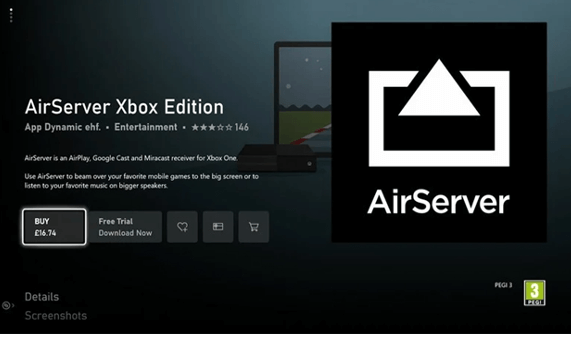
الخطوة 1. انتقل إلى متجر Microsoft وابحث عن AirServer في شريط البحث. ثم حدد AirServer Xbox Edition.
الخطوة 2. انقر فوق الزر "إصدار تجريبي مجاني" لتنزيله واستخدام الإصدار غير المقيد ، أو يمكنك شراء الإصدار الكامل.
الخطوة 3. انقر فوق الزر "تشغيل" لتشغيل AirServer على جهاز Xbox One واضغط يمينًا على لوحة التوجيه الخاصة بك. ثم اضغط على A لإظهار رمز QR على الشاشة.
قم بإعداد AirServer Connect على iOS
الآن ، تحتاج إلى إعداد AirServer Connect على أجهزة iOS الخاصة بك مثل iPhone أو iPad. هناك ثلاث خطوات للعملية.
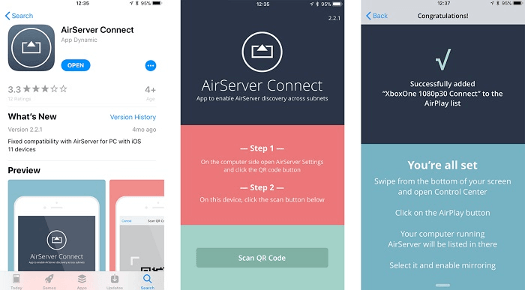
الخطوة 1. انتقل إلى متجر التطبيقات على أجهزة iOS وابحث عن AirServer Connect. بمجرد العثور عليه ، يرجى تثبيته على جهازك.
الخطوة 2. افتح تطبيق AirServer Connect لاختيار زر رمز الاستجابة السريعة. تذكر السماح للكاميرا بالوصول.
الخطوة 3. امسح رمز الاستجابة السريعة الموجود على جهاز Xbox One الخاص بك ، مما يجعل Xbox One جهاز Airplay.
قم بتشغيل Apple Music على Xbox باستخدام AirServer
بعد توصيل Xbox one بأجهزة iOS الخاصة بك عبر AirServer ، يمكنك قراءة الخطوات التالية لمعرفة كيفية دفق Apple Music على Xbox one.
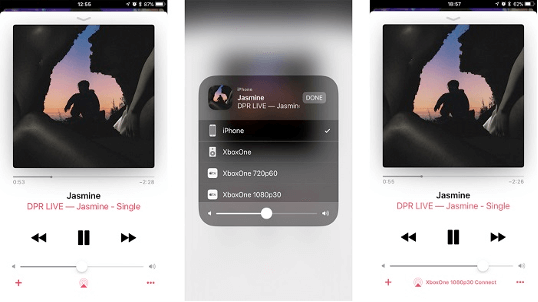
الخطوة 1. افتح تطبيق Apple Music على جهاز iPhone أو iPad وحدد قائمة التشغيل التي تريد تشغيلها أثناء اللعب.
الخطوة 2. انقر فوق أيقونة البث في أسفل صفحة التشغيل.
الخطوة 3. اختر Xbox one الخاص بك لإنشاء الاتصال.
الخطوة 4. بمجرد الاتصال ، يمكن دفق Apple Music إلى جهاز Xbox One الخاص بك باستخدام التحكم في الصوت في الخلفية.
وفي الختام
بشكل عام ، في هذا المنشور ، نقدم أربع طرق لدفق Apple Music على Xbox one. يمكنك تنزيل تطبيق Apple Music مباشرة على أجهزة Xbox one الخاصة بك أو اللجوء إلى مشغل Apple Music Web المدمج. بالإضافة إلى ذلك ، بمساعدة AirServer ، يمكنك أيضًا اختيار توصيل Xbox one بأجهزة IOS الخاصة بك والربط مع Airplay لتطبيق Apple Music الخاص بك.
لإنشاء تجربة استماع ولعب سلسة ، نوصي بشدة باستخدام برنامج TuneFab Apple Music Converter، والذي يمكّنك من تحويل موسيقى Apple Music المشفرة إلى تنسيقات صوتية أخرى مناسبة لـ Xbox one. بهذه الطريقة ، يمكنك حفظ الأغاني المفضلة لديك بجودة عالية على محرك أقراص USB وتشغيلها بسهولة أثناء لعب ألعاب Xbox.












